Como acelerar seu telefone Android [dezembro de 2020]
Publicados: 2018-02-22![Como acelerar seu telefone Android [dezembro de 2020]](/uploads/article/11402/kYsGaEz67iqccbFb.jpg)
Como acontece com qualquer computador, os telefones Android têm o infeliz hábito de crescer mais lentamente com a idade. Nos primeiros meses depois de tirar o telefone da caixa, tudo é ótimo - os aplicativos carregam rapidamente, os dados em cache são facilmente acessados e o carregamento de tudo, desde arquivos locais a jogos e aplicativos, é feito em um piscar de olhos.
Mas, com o tempo, seu dispositivo naturalmente fica mais lento e essa sensação de tecnologia nova e brilhante começa a se desgastar. A RAM do seu telefone fica supersaturada com aplicativos usados e não utilizados, e esses mesmos aplicativos ocupam cada vez mais espaço no armazenamento interno do seu telefone. Enquanto isso, você armazena milhares de fotos, vídeos e capturas de tela salvos em seu telefone e, depois de um tempo, carregar qualquer coisa, desde uma página da Web até o acesso ao seu e-mail, pode levar um tempo terrivelmente longo.
Se isso está acontecendo com seu telefone, você não está sozinho. Felizmente, existem soluções simples para que seu telefone volte a funcionar corretamente.
Correções rápidas
Links Rápidos
- Correções rápidas
- Reinicie seu telefone ou tablet
- Desinstalar aplicativos não usados e desatualizados
- Desativar aplicativos do sistema não usados
- Limpe seus dados em cache
- Outras dicas diversas
- Opções avançadas para acelerar seu telefone
- Limpando sua partição de cache
- Alterando a velocidade da animação no seu telefone
- Overclock (somente root)
- Redefinindo seu telefone de fábrica
- Uma última dica sobre o hardware do seu telefone
- O que você não deve fazer

Seu telefone pode estar lento, mas isso não significa necessariamente que você precisa de um processo de várias etapas para corrigir os problemas que causam a lentidão. Às vezes, a solução mais simples para seus problemas também é a correta, então vamos começar dando uma olhada em algumas das maneiras mais fáceis de corrigir a velocidade do seu telefone ou tablet.
Reinicie seu telefone ou tablet
Sim, esta é uma dica óbvia, mas você ficaria surpreso com o tempo que as pessoas passam sem reiniciar seus telefones, tablets e outros dispositivos Android. O hardware que executa o Android requer a reinicialização ocasional, apenas para encerrar os aplicativos executados em segundo plano no seu dispositivo.
Na maioria dos telefones Android, uma reinicialização pode ser realizada mantendo pressionado o botão liga / desliga e selecionando “Reiniciar” no menu pop-up; se o telefone não tiver uma opção de reinicialização, basta desligar o dispositivo e ligá-lo novamente.
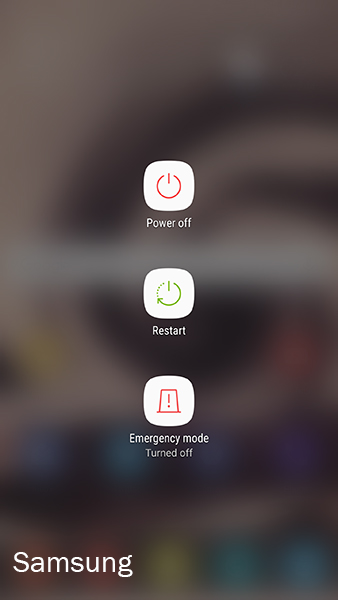
Para obter o melhor desempenho em dispositivos mais antigos, deixe o telefone descansar por alguns minutos após a reinicialização; normalmente, os aplicativos de inicialização podem deixar seu dispositivo lento enquanto tudo é inicializado. Os telefones mais novos, como o Pixel 2 XL, no entanto, devem estar funcionando rapidamente.
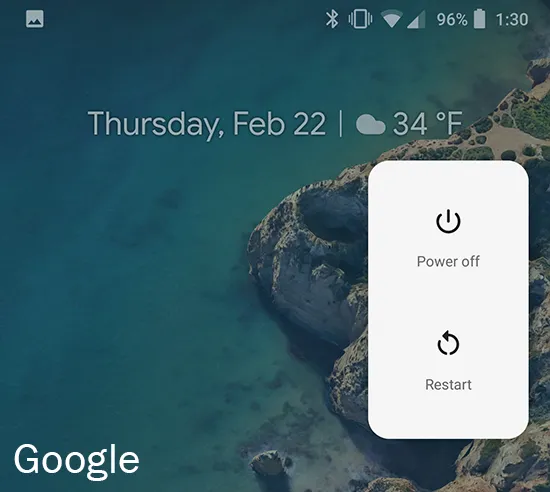
Desinstalar aplicativos não usados e desatualizados
Aplicativos não usados permanecem intocados em seu telefone, atualizando dados e verificando atualizações sem o seu conhecimento. Embora possa parecer bom deixar o aplicativo de cupons que você baixou nos feriados em seu telefone, a verdade é que provavelmente é melhor descartá-lo, a menos que você o use todos os dias.
Muitos de nós podem gostar de pensar que mantemos nossos telefones limpos e livres de todos os aplicativos indesejados ou não utilizados, mas mesmo os mais experientes em tecnologia têm alguns aplicativos em nossos dispositivos que não usamos mais.
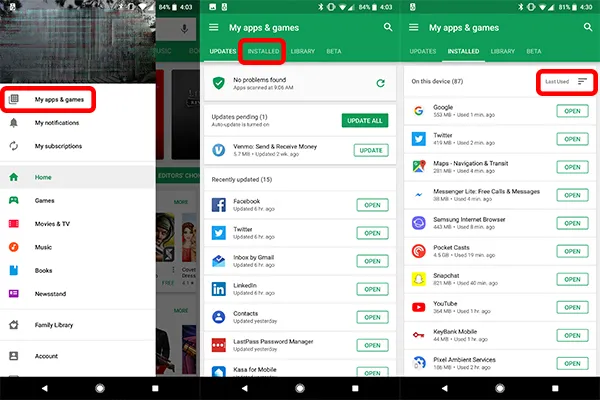
Se você não tem certeza do que escondeu no seu telefone ou dispositivo, as versões mais recentes da Play Store do Google facilitam a verificação de quais aplicativos foram e não foram usados há algum tempo.
- Abra a Play Store na gaveta de aplicativos ou na tela inicial e deslize o menu esquerdo para abrir (ou pressione o botão de menu no canto superior esquerdo).
- Na parte superior do menu, clique em Meus aplicativos e jogos para abrir a lista de todos os seus aplicativos. Por padrão, esta página é aberta em seus aplicativos atualizados recentemente, no entanto, precisamos visualizar seus aplicativos instalados.
- Deslize para a direita ou selecione a guia Instalado na parte superior do menu. O Google Play exibirá todos os aplicativos que você instalou no seu dispositivo, juntamente com as opções de classificação mostradas à direita do seu dispositivo. Normalmente, o Google Play mostra isso no modo alfabético , mas queremos selecionar Último usado , que mostrará seus aplicativos dos mais abertos aos menos abertos.
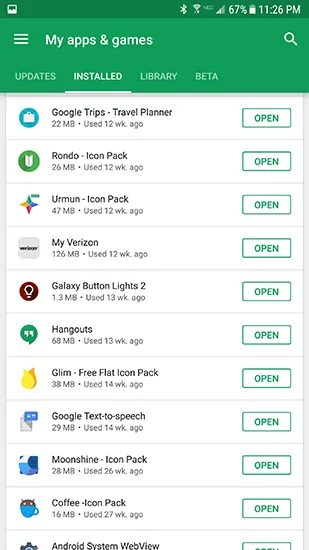
A partir daqui, você pode ver os aplicativos usados mais recentemente pelo seu dispositivo. Ao rolar, você notará mais aplicativos do que pensava inicialmente.
Alguns dos aplicativos na parte inferior da sua lista podem ser aplicativos do sistema que não podem ser desinstalados, e não se preocupe, nós os abordaremos mais abaixo nesta lista.
Quando você encontrar um aplicativo que não deseja manter instalado em seu dispositivo, toque no nome do aplicativo em seu menu. Isso exibirá uma opção na parte inferior da tela para abrir ou atualizar, mas basta tocar no nome mais uma vez e clicar em “Desinstalar” na página do aplicativo dentro do Google Play.
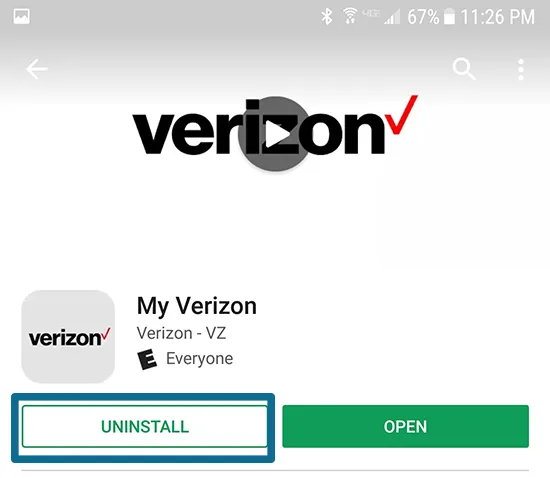
Continue desinstalando todos os aplicativos que você se sente à vontade para remover do seu dispositivo. Você ficará surpreso com a quantidade de aplicativos em seu dispositivo que não são utilizados por meses em seu telefone, especialmente se você tiver seu telefone por mais de um ano.
Desativar aplicativos do sistema não usados
Embora os fabricantes do Android (e, em menor grau, as operadoras) tenham reduzido a inclusão de bloatware nas versões mais recentes do Android, ainda é um problema no sistema operacional do Google. E, a menos que você esteja executando um dispositivo Nexus ou Pixel - e, em alguns casos, telefones da Motorola e OnePlus - você provavelmente tem uma quantidade razoável de bloatware em seu telefone.
Podem ser aplicativos pré-instalados, aplicativos do sistema ou aplicativos patrocinados da sua operadora.
Felizmente, a maioria dos aplicativos do sistema não exigidos pelo sistema operacional para funcionar podem, no mínimo, ser desabilitados nas configurações do sistema. Um aplicativo desativado ainda ocupará espaço em seu telefone, mas não será executado em segundo plano, poupando seu telefone do pedágio de muitos aplicativos do sistema usando a CPU do seu telefone de uma só vez.
Para desativar os aplicativos pré-instalados no seu dispositivo, vá para o menu de configurações usando o ícone Configurações na gaveta de aplicativos do telefone ou acessando o atalho Configurações nas configurações rápidas na parte superior da bandeja de notificações. Essa tela pode parecer diferente, dependendo de qual dispositivo você possui, mas o processo será praticamente o mesmo.
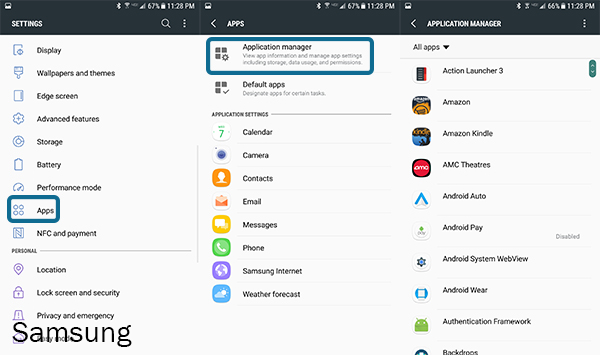
Role para baixo no menu de configurações até encontrar “Aplicativos” na lista de configurações. Dependendo da sua versão do Android e do fabricante do seu telefone, esse menu também pode ser chamado de "Aplicativos".
Depois de abrir este menu, toque em “Gerenciador de aplicativos” no topo da lista (ou simplesmente toque em 'Aplicativos' para alguns dispositivos Android) e você poderá visualizar todos os aplicativos instalados em seu telefone. Os aplicativos do sistema, ou pelo menos os necessários para executar o Android, ficarão ocultos do usuário, mas podem ser facilmente revelados tocando no ícone do menu com três pontos no canto superior direito da tela e selecionando “Mostrar aplicativos do sistema. ”
A maioria dos aplicativos ocultos neste menu não poderá ser desabilitada por padrão, então é melhor deixar esses aplicativos sozinhos de qualquer maneira.
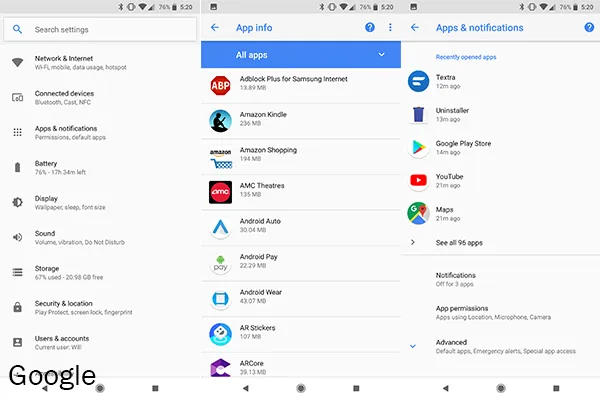
Enquanto visualizamos esse menu, é importante observar algumas outras seleções para classificar nossos aplicativos. Nossa lista de aplicativos do sistema é classificada por ordem alfabética (como vimos acima no Google Play), você também pode classificar por tamanho e uso de memória. Classificar por tamanho não importa muito para nosso objetivo atual de acelerar seu telefone, mas é bom saber que você pode fazer isso no futuro se quiser liberar espaço no seu dispositivo.
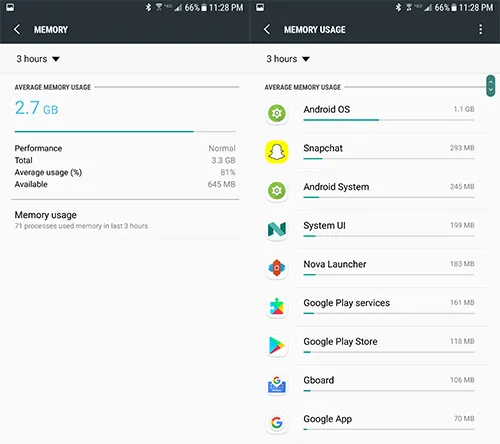
O que é mais interessante para este guia é a capacidade de classificar por uso de memória (somente Samsung; nosso teste Pixel 2 não parece ter essa opção). Basta tocar em “Memória” e depois em “Uso de memória” para visualizar os aplicativos que consomem sua memória.
Sem surpresa, você verá o sistema operacional Android e o sistema Android na parte superior do seu dispositivo, mas examine sua lista de aplicativos e veja se algo está consumindo mais recursos do que deveria.
Aplicativos como o Snapchat e o Facebook são notórios por consumirem memória, então se você não os usa com frequência – ou pode viver sem esses aplicativos instalados no seu dispositivo – considere desinstalá-los.
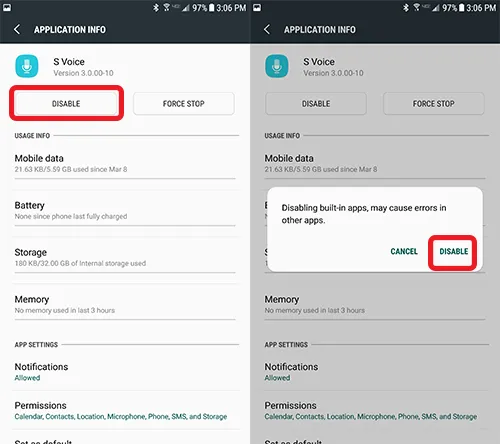
Para desabilitar aplicativos em seu gerenciador de aplicativos, você deve encontrar e selecionar o aplicativo que deseja desabilitar. Não temos sugestões específicas, pois cada telefone inclui diferentes aplicativos incluídos, e o que você usa em sua vida diária depende de você. Em nosso dispositivo de teste, desabilitamos aplicativos como Slacker Radio e NFL Mobile — aplicativos que não podiam ser desinstalados, mas não tínhamos utilidade para eles.
Basta encontrar o aplicativo que você deseja desativar, tocar no botão “Desativar” na parte superior da tela” e confirmar “Desativar” no aviso pop-up sobre erros em outros aplicativos. Embora o aplicativo ainda ocupe espaço no armazenamento interno do seu telefone, você ficará satisfeito ao ver que o aplicativo não pode mais atualizar, enviar notificações ou executar em segundo plano.
Limpe seus dados em cache
Outro truque centrado em aplicativos, bem conhecido pela comunidade de entusiastas do Android, é limpar seu cache. Esse processo simples pode ajudar a aumentar seu desempenho no Android, alternando e limpando todos os dados armazenados em cache de aplicativos não utilizados ou raramente usados, bem como aplicativos do sistema que não podem ser desinstalados do seu sistema.
A maioria dos aplicativos gerencia seus dados em cache bem o suficiente, sabendo quando uma limpeza de cache será necessária para que o sistema continue funcionando em um ritmo suave e constante. Alguns aplicativos, no entanto, não têm absolutamente nenhum autocontrole e isso pode criar sérios problemas de velocidade no Android.
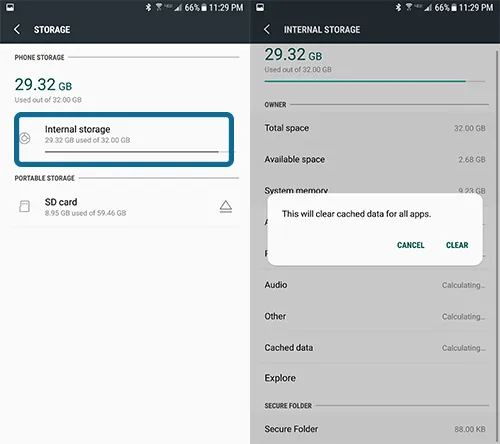
Então, para limpar o cache do nosso aplicativo, vamos querer voltar ao menu de configurações do sistema e, desta vez, procurar “Armazenamento” junto com as configurações do menu. Se o seu telefone usa uma opção de armazenamento externo, como um cartão microSD, certifique-se de selecionar "Armazenamento interno".
Depois que seu telefone tiver carregado totalmente o menu exibindo a lista de aplicativos que usam a memória do sistema, queremos encontrar nossa opção "Dados em cache". Isso geralmente é listado na parte inferior da tela. Tocar nessa opção abrirá uma opção para limpar os dados em cache de todos os seus aplicativos.
Embora você possa limpar seus dados em cache aplicativo por aplicativo, isso limpará todos os seus dados de aplicativos em cache de uma só vez, tornando muito mais fácil e rápido do que passar e selecionar individualmente cada aplicativo em seu dispositivo.
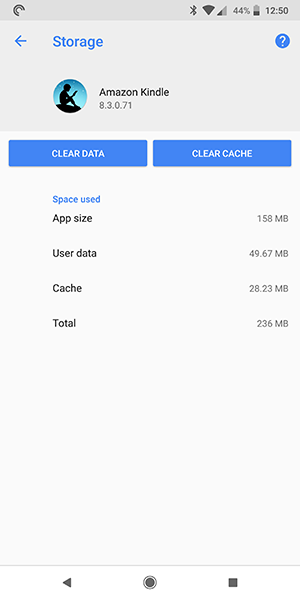
Vale a pena notar que alguns dispositivos, incluindo os telefones mais recentes do Google, o Pixel 2 e o Pixel 2 XL, não têm a opção de limpar os dados em cache para todos os aplicativos de uma só vez. Em vez disso, você terá que usar o menu Todos os aplicativos para limpar manualmente o conteúdo do seu dispositivo conforme necessário.
Outras dicas diversas
Nem tudo se encaixa perfeitamente em uma categoria como nossas sugestões acima, portanto, se você ainda estiver procurando por algumas soluções rápidas para os problemas de velocidade do seu telefone, tente algumas das seguintes opções:
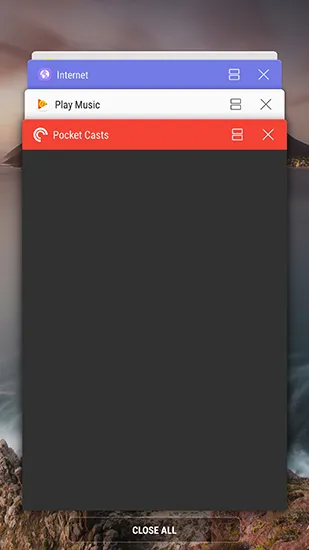
- Abra o menu Aplicativos recentes no seu telefone pressionando o ícone quadrado no canto inferior direito da barra de navegação (para telefones Samsung anteriores ao Galaxy S8, é o botão esquerdo do hardware). Deslize todos os seus aplicativos recentes para limpá-los da memória.
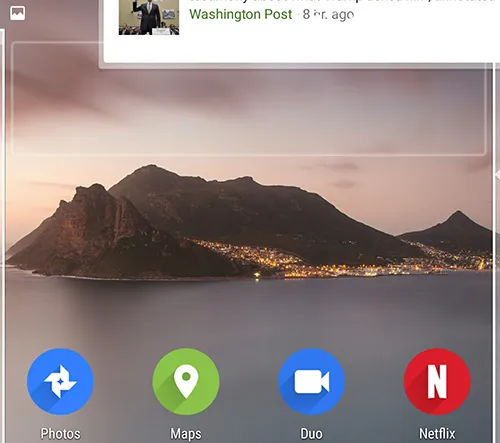
- Tente limpar alguns dos widgets mantidos em seu telefone se você não os usa com muita frequência. Os widgets podem usar desnecessariamente grandes quantidades de RAM em seu dispositivo, e a maioria dos proprietários de telefones só usa widgets ocasionalmente.
- Verifique a velocidade do seu cartão SD. Se você moveu muitos de seus aplicativos para o cartão SD, mas está executando em um estilo mais antigo de cartão, pode ser muito lento para reproduzir arquivos de maneira confiável ou carregar aplicativos e jogos do cartão.
Opções avançadas para acelerar seu telefone
Tudo o que falamos acima é bom e tudo, mas no final das contas, são todas soluções temporárias para um grande problema com o Android. Não é um sistema operacional perfeito e, especialmente depois de alguns anos de atualizações de sistema e segurança, as coisas podem começar a ficar um pouco lentas.

Como acontece com a maioria dos problemas no Android, existem apenas duas soluções para cada problema no Android: limpar sua partição de cache e limpar seu telefone completamente. E embora a limpeza da partição de cache seja uma solução bastante simples para acelerar o telefone, recomendamos apenas limpar o telefone se as etapas acima não ajudarem a corrigir seus problemas de velocidade.
Limpando sua partição de cache
Começamos limpando a partição de cache do seu telefone, que é um pouco semelhante a limpar o cache do aplicativo, como fizemos acima. Limpar toda a partição de cache pode resolver alguns dos problemas geralmente causados por uma atualização de aplicativo ou software do sistema, sem as medidas drásticas de limpar completamente o telefone (não se preocupe, nós chegaremos lá).
Embora seja simples, limpar sua partição de cache envolve inicializar no modo de recuperação do telefone, o que pode ser assustador para os usuários novos em smartphones ou menus de inicialização. No entanto, não se estresse muito - nós o guiaremos pelo processo de inicialização.
Este processo varia de acordo com a Marca e o Modelo. A maioria dos telefones usa os botões Aumentar volume e Energia, pressionados ao mesmo tempo, antes de pressionar o botão Diminuir volume na tela de inicialização para acessar o menu de recuperação.
Para telefones como o Galaxy S6 e S7, usar uma combinação das teclas Home, Power e Volume Up faz a mesma coisa. Como dissemos, pesquise seu telefone específico e a frase “inicializar em recuperação” no Google para garantir que você tenha as etapas corretas; depois de acessar o próprio menu de recuperação, essas etapas serão aplicadas a todos os telefones.
Os telefones mais novos que não possuem um botão home terão uma combinação usando o botão Bixby.
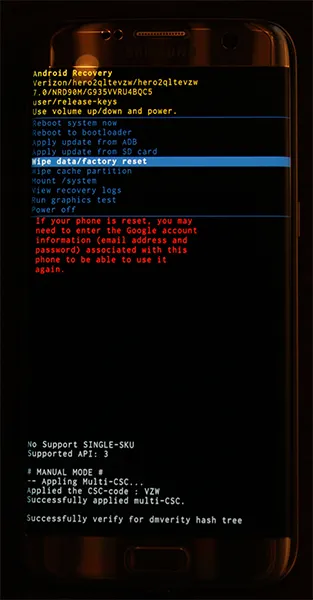
Depois que seu telefone chegar ao menu de inicialização - que será parecido com a tela da nossa foto acima - você não poderá usar a tela sensível ao toque para controlar o menu em sua tela.
Use as teclas de volume para rolar a linha destacada em azul para “Wipe Cache Partition” no menu acima. Depois de selecionar “Wipe Cache Partition”, pressione o botão Power no seu dispositivo para selecionar a opção e, em seguida, use as teclas de volume novamente para selecionar “Yes” na tela de confirmação.
Pressione Power para confirmar sua seleção e seu telefone começará a limpar a partição de cache. Isso não limpa seu armazenamento ou seu cartão SD, portanto, todos os aplicativos e fotos estarão seguros em seu telefone. Quando o processo estiver concluído, selecione “Reboot Device Now” na tela a seguir e pressione Power para confirmar.
Assim como com uma reinicialização, dê ao telefone alguns minutos para sentar e reiniciar seus processos principais e tente usar o telefone para ver o quão rápido ou lento ele se sente em sua mão.
Alterando a velocidade da animação no seu telefone
Claro, o hardware que alimenta seu telefone determina a rapidez com que aplicativos e jogos são carregados em seu dispositivo, mas, até certo ponto, o software também tem um grande impacto em nossa experiência diária. Empresas como Google e Apple constroem seus sistemas operacionais com uma sensação de fluidez e animação projetada para fazer as coisas parecerem boas, mas às vezes o uso excessivo de animação pode fazer com que seu telefone pareça mais lento do que realmente é.
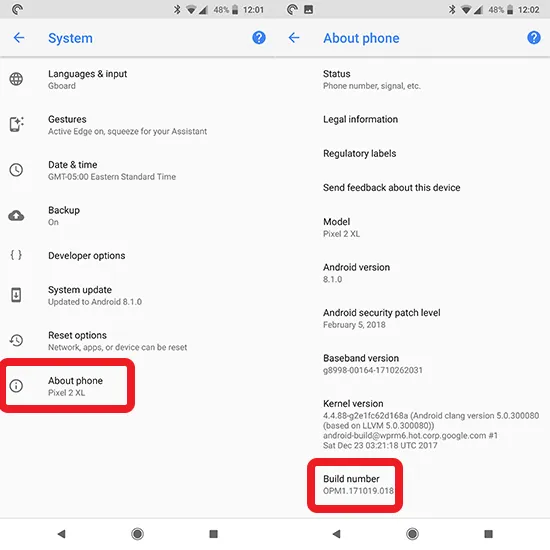
Se você possui seu dispositivo Android há alguns meses e está cansado de todas as animações e os tempos de transição lentos entre aplicativos e programas em seu telefone, você pode usar as opções de desenvolvedor dentro do Android para alterar a velocidade do seu telefone.
Para começar, role para baixo até o menu Sistema em suas Configurações e selecione “Sobre o telefone”. Encontre o 'Número de compilação' do software do seu telefone no menu de configurações e toque nele sete vezes para ativar as configurações do desenvolvedor em seu telefone.
Volte para o menu principal dentro de Configurações e selecione novamente “Sistema”. Dentro do menu Sistema, uma nova opção chamada “Opções do desenvolvedor” aparecerá, com dois colchetes como ícone.
Dentro do menu de opções do desenvolvedor, você encontrará uma grande lista de opções de menu, quase todas as quais você deve deixar em paz, a menos que esteja trabalhando ativamente no desenvolvimento de aplicativos para Android.
De longe, este é o menu mais longo do menu de configurações do Android e está repleto de opções que podem estragar totalmente o seu dispositivo se você não tomar cuidado. É por isso que o menu está oculto por padrão no Android.
Ainda assim, não temos muito o que fazer aqui, exceto encontrar as opções corretas para o nosso dispositivo. Percorra a lista de opções até encontrar as configurações de escala de animação - elas estão na categoria "Desenho" ou use a barra de pesquisa nas configurações para localizá-la.
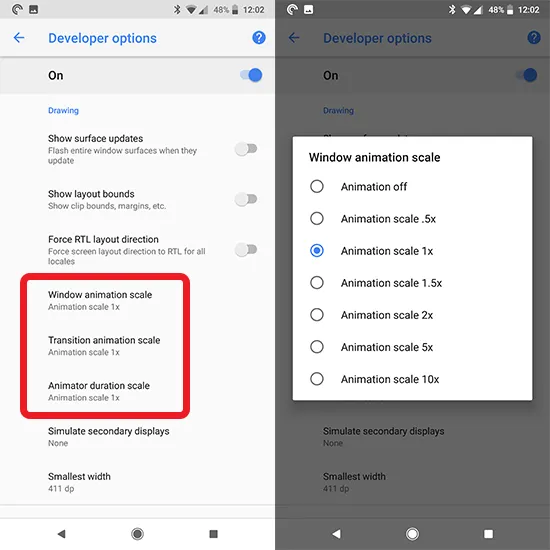
Você encontrará três escalas de animação aqui: Window Animation Scale, Transition Animation Scale e Animator duration scale. Todos os três, por padrão, são definidos como 1x, que é a configuração padrão para animações e geralmente estabelece um equilíbrio entre brilho e usabilidade.
Tocar em qualquer uma dessas opções exibirá opções para alterar as escalas de 1x para algo mais rápido ou mais lento. Se você deseja manter as animações em seu dispositivo, mas deseja que elas acelerem (recomendado), defina todas as três escalas para 0,5x. Se você deseja eliminar as animações completamente, pode desativar todas as três animações.
Para testar a velocidade antes de decidir manter uma alteração, tente tocar em casa, depois toque no ícone de aplicativos recentes e selecione configurações. A diferença de velocidade será prontamente aparente nessas animações, dando a você uma ideia de como cada opção altera seu dispositivo.
As outras opções, de 1,5x a 10x, irão desacelerar as animações do seu dispositivo. Estes não são recomendados, especialmente quando você chega aos números mais altos (embora seja muito engraçado ver seu dispositivo rodando em velocidade de animação de 10x, onde tudo se move literalmente em câmera lenta.
Overclock (somente root)
Não abordaremos isso em detalhes, mas se você tiver um telefone com acesso root e um carregador de inicialização desbloqueado, poderá aproveitar esses recursos para alterar completamente a potência do seu telefone. Overclocking é o processo de aumentar a velocidade do clock do seu processador, a fim de obter algum desempenho extra da sua CPU.
É normalmente referido no mercado de entusiastas de PC, mas os dispositivos Android enraizados há muito tempo têm o poder de aumentar a velocidade do processador também. Algumas ROMs personalizadas permitem overclock, enquanto aplicativos de terceiros também existem na Play Store para aumentar sua velocidade.
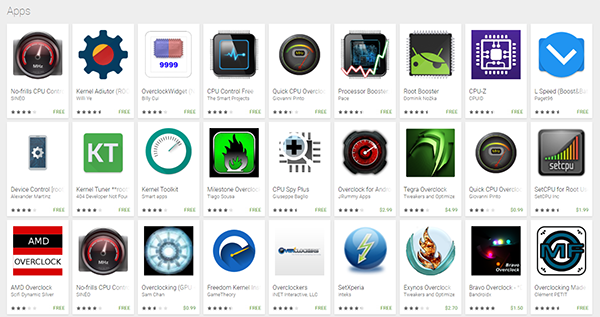
Se nenhuma dessas palavras fez sentido para você, provavelmente é melhor deixar essa opção em paz. Francamente, não recomendamos o overclock do seu telefone, a menos que você ache que isso fará uma grande diferença no seu uso diário. O overclocking não adiciona muito aumento de velocidade ao seu processador, e o que você ganha em velocidade, você perde em eficiência de bateria (sem mencionar, você provavelmente sentirá que seu dispositivo esquenta bastante).
Se você estiver interessado em aprender sobre overclock no Android, você pode encontrar um guia de 2015 do XDA Developers sobre isso aqui, e nosso guia para fazer o root de dispositivos Android aqui.
Redefinindo seu telefone de fábrica
Como na maioria dos guias de solução de problemas, a melhor maneira de corrigir qualquer problema de software com seu telefone é uma redefinição completa dos dados de fábrica. Entendemos que isso geralmente é preservado como último recurso - embora seja uma das rotas de solução de problemas mais eficazes, também vem com os incômodos de ter que fazer backup e restaurar totalmente seus dispositivos, gastar tempo reinstalando aplicativos, músicas, fotos e tudo mais você mantém em seu dispositivo.
Se as dicas acima não ajudarem e seu telefone se tornar completamente inutilizável, sua melhor aposta é seguir em frente com uma redefinição completa de fábrica.
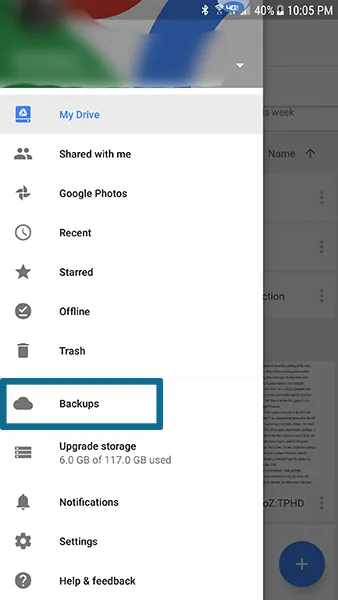
Comece fazendo backup das configurações, aplicativos, fotos e tudo mais do seu telefone na nuvem, usando o serviço de sua escolha. O Google tem seu próprio serviço de backup integrado ao Google Drive, mas há vários outros serviços em nuvem para escolher, incluindo Samsung Cloud, Helium e CM Backup. Para fotos, recomendamos usar o serviço de backup Fotos do Google - é um dos nossos aplicativos de fotos favoritos - e para SMS e registros de chamadas, confira Backup e restauração de SMS na Play Store.
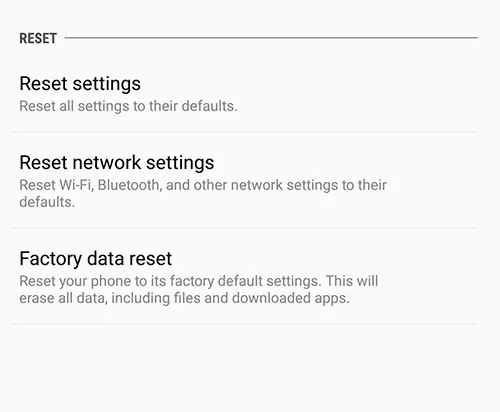
Abra o menu de configurações do seu telefone e encontre o menu “Backup and Reset”. Dependendo da sua versão e fabricante do Android, essas configurações podem ser encontradas em uma seção diferente do Android, portanto, se você estiver com problemas, basta usar a função de pesquisa integrada nas configurações.
Depois de encontrar as opções de redefinição, selecione "Redefinição de dados de fábrica" na lista de opções. O menu a seguir exibirá todas as contas em que você fez login no seu dispositivo, juntamente com um aviso lembrando que tudo no seu dispositivo — aplicativos, etc. — será apagado. A única coisa que isso não vai limpar é o seu cartão SD, a menos que você selecione “Formatar cartão SD” na parte inferior deste menu.
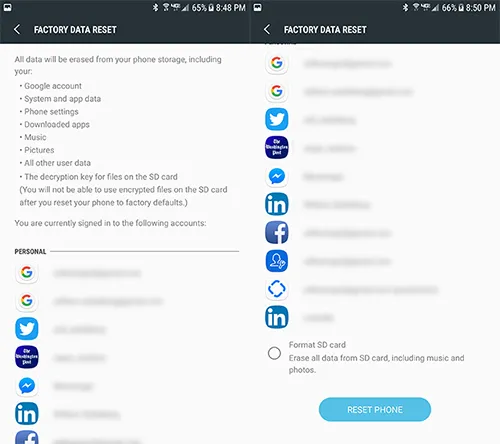
Sugerimos certificar-se de que seu dispositivo esteja totalmente carregado ou conectado antes de iniciar o processo de redefinição; é um processo que consome bastante bateria, e essa é certamente uma situação em que você não deseja que seu telefone morra antes que o processo termine.
Quando tiver certeza de que tem bateria suficiente para iniciar a redefinição de dados, clique em “Redefinir telefone” na parte inferior da tela e digite seu PIN ou senha para verificação de segurança. Depois de fazer isso, seu telefone começará a ser redefinido. Basta deixar o dispositivo descansar e concluir o processo, que pode levar mais de trinta minutos e geralmente envolve algumas reinicializações ao longo do caminho.
Quando a redefinição for concluída, você retornará ao processo de configuração original do seu telefone. Pode levar um dia para o telefone se acalmar após a redefinição, mas, quando isso acontecer, você verá um desempenho drasticamente melhor em velocidade e consumo de memória. Aconselhamos reinstalar lentamente os aplicativos em seu telefone e ver se algum deles cria os mesmos problemas de memória que você teve antes. Você pode querer manter esses aplicativos específicos fora do seu telefone para melhorar o desempenho ao longo do caminho.
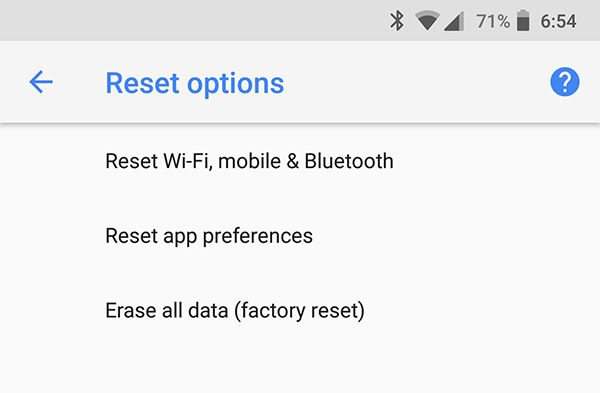
Uma última dica sobre o hardware do seu telefone
A maioria dos usuários que acessam este guia provavelmente está usando smartphones relativamente novos, mas se já faz um tempo desde que você atualizou para um novo dispositivo, convém considerar fazê-lo.
Os telefones mais novos têm mais RAM e poder de CPU, mesmo telefones de baixo e médio porte com 3 ou 4 GB de RAM. Muitos telefones antigos usam apenas 1 ou 2 gigabytes de RAM, o que, em muitos casos, simplesmente não é memória suficiente para manter o dispositivo em movimento rápido com o número de aplicativos e dados usados hoje.
Entendemos que esse não é um ótimo conselho para todos - e não queremos pressionar um leitor a sentir que seu telefone precisa ser substituído, pois mesmo os modelos de baixo custo geralmente custam algumas centenas de dólares fora do contrato - mas se você puder gastar dinheiro em um novo modelo, 2019 foi um ótimo ano para os telefones.
O que você não deve fazer
Isso pode parecer uma sugestão estranha, mas não recomendamos o uso de nenhum dos aplicativos “RAM” ou “Speed Booster” que você pode encontrar na Play Store. Embora costumavam ser ótimos utilitários para acessar nos primeiros dias do Android, hoje em dia eles são mais um incômodo para o seu telefone do que qualquer outra coisa.
O Android é muito bom em lidar com o gerenciamento de RAM desde os dias de Froyo e Gingerbread, com o sistema operacional se destacando no lançamento do Android 5.0 Lollipop e, em menor grau, 6.0 Marshmallow.
O fato é que esses aplicativos simplesmente não são necessários para os dias de hoje - na verdade, eles são um obstáculo para o seu telefone.
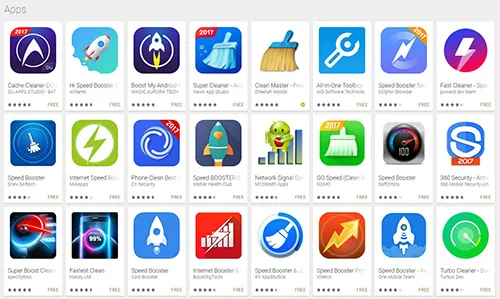
Quando você usa um aplicativo de limpeza de RAM ou de “aumento de velocidade” no Android, tudo o que ele faz é desligar os aplicativos carregados em sua RAM para que o Android acesse rapidamente. Embora isso possa apresentar um rápido aumento de velocidade no momento, o Android é inteligente o suficiente para simplesmente recarregar os aplicativos na RAM do seu dispositivo novamente quando precisar de acesso - provavelmente alguns minutos depois de você limpar os aplicativos em primeiro lugar.
Eles não apresentam nenhuma vantagem sobre simplesmente deixar o Android fazer suas próprias coisas e limpar os aplicativos do seu próprio menu de aplicativos recentes e muitas vezes podem prejudicar a vida útil da bateria do seu dispositivo no processo. Escusado será dizer, fique longe desses aplicativos, se puder.
